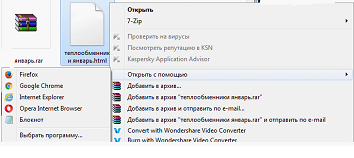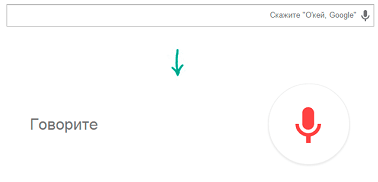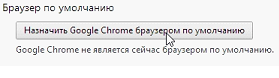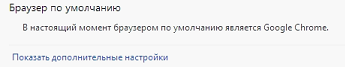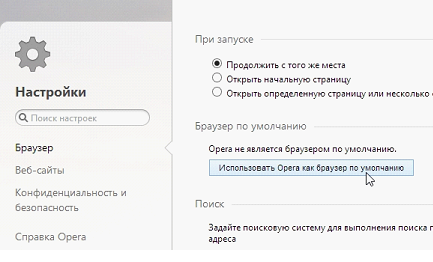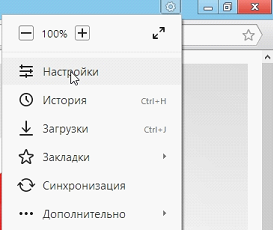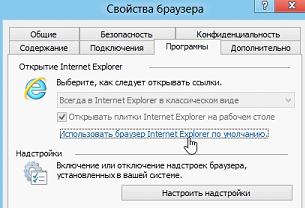Как настроить браузер по умолчанию: подробная пошаговая инструкция
Немногие задумываются над тем, с помощью чего ежедневно исследуют интернет-просторы. Программное обеспечение для серфинга в интернете называется браузером.
Поскольку пользователей зачастую не устраивает функционал, скорость работы и стабильность InternetExplorer, то после очередной установки ОС, инсталлируется любимый браузер в компьютере. Но есть нюанс, после инсталляции веб-браузера при попытке открыть html-файл или внешнюю ссылку на интернет-ресурс, запускается IE.
Хотя разумнее выбрать браузер по умолчанию и не задумываться в дальнейшем о подобных вопросах. Остается только выбрать, какую программу использовать.
Chrome
Продукт компании Google позиционируется, как высокоскоростная программа доступа к интернет-ресурсам. Хром тесно интегрирован с сервисами Google, поэтому в нем легче искать информацию в поисковике, сохранять документации.
Да, тот самый сервис, к которому привязались пользователи портативных устройств с ОС Android.
Для включения функции:
- выполняется вход в настройку программы;
- напротив предложения включить услугу ставится галочка;
- к компьютеру подключается микрофон;
- находясь на поисковой страничке, произносится фраза: «Окей Гугл» (браузер воспринимает речь и ждет вопроса);
Примечание: Окей гугл способен воспринимать команды на различных языках (в т. ч. На русском) без ручного переключения в настройках.
Чтобы установить google chrome основным, выполняются такие действия:
- в окне программы рядом с адресной строкой справа имеется кнопка в виде трёх черточек, по ней кликают левой кнопкой мыши (ЛКМ);
Firefox
«Огненный лис» — это многофункциональная утилита, возможности которой растут по мере включения и настройки плагинов. Дополнения к Мозилле ставятся прямо со странички встроенной базы плагинов. Здесь у расширений имеются описания, рейтинг и комментарии пользователей, что существенно облегчает выбор.
Чтобы установить мазилу основной, производится ряд простых действий внутри Firefox:
- вызывается ниспадающее меню нажатием на кнопку Firefox вверху слева;
- опускаясь вниз, пользователь заметит кнопку с предложением браузер установить по умолчанию.
Обе Оперы оснащены функцией «Turbo», которая пригодится пользователям с низкой пропускной способностью интернет-соединения или дорогим тарифом услуг. Турбо позволяет загружать заранее сжатые изображения, тем самым экономя трафик, и работая быстрее.
Примечание: в режиме турбопосещение сайтов осуществляется через внутренние серверы компании разработчика, что позволяет посещать даже ресурсы с ограниченным доступом.
Чтобы установить оперу браузером по умолчанию, пользователь должен:
Или нажать комбинацию клавиш «ALT+Р» на компьютере при активном окне Opera
Яндекс Браузер
Молодым по сравнению с прочими утилитами для сёрфинга глобальной сети является продукт компании Яндекс. Особенностью программы является тесная интеграция с поисковой системой номер один в России и странах бывшего СССР.
Функционал:
- режим турбоускорения (как в Опере);
- быстрый поиск в «рунете»;
- проверка наличия вирусов на запрашиваемых страничках;
- синхронизация закладок и открытых вкладок.
В утилите включен поиск по умолчанию яндекс и он способен понимать не полностью введенные фразы, неправильно напечатанные адреса сайтов (в т. ч. по-русски), а также предлагается набор подсказок. Если браузер яндекс закрепить на панели задач windows, то пользователю проще становится посещать интернет.
Настройка браузера яндекс:
- в окне утилиты левой кнопкой мышки кликают по изображению шестеренки вверху справа (рядом с кнопкой «свернуть»);
- прокрутив открывшуюся страничку до конца вниз, обнаруживается кнопка аналогично тем, что были в предыдущих случаях;
Internet Explorer
Поскольку данное средство предустановлено в ОС ниже 8-й версии, то он изначально является основным на ПК. Пользователь иногда случайно меняет настройку или не замечает установки навязываемых инсталляторами программ. Тогда сделать эксплорер браузером по умолчанию требуется подобным способом, как и с прочими:
- в открытом окне выбирается шестеренка;
Примечание: поскольку internet explorer для windows 8 и 10 отсутствует, то при необходимости нужно самостоятельно скачать и установить. После этого понадобится изменить настройки поиска на IE.